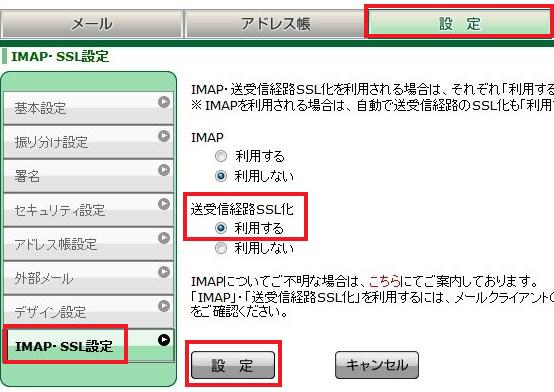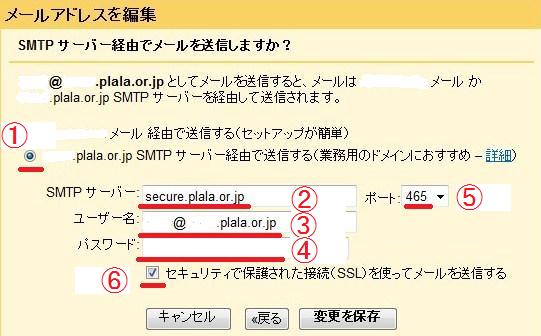外部アカウントでの送受信設定もできて、便利なGmailですが、一般のプロバイダのメールアドレスから送信すると、受信した相手のメーラーによっては、
「(Gmailアドレス); が次の人の代理で送信しました:; 送信者名 [外部メールアドレス]」(※Outlook)
「送信者:(Gmailアドレス) / 代理:[外部メールアドレス]」
など、通知不要なGmailアドレスが表示されてしまいます。
「Gmailから送っています」と通知する必要もありません。
Gmailで外部アカウントを設定するには、
【Gmailでの設定1】
- Gmail画面上部メニューの「設定」→「アカウント」
- 「名前」→「メールアドレスを追加」から「名前」と「メールアドレス」を設定
- 「次のステップ」→「○○○ SMTP サーバー経由で送信する」を選択
※ここで、「(Gmailアドレス)メール経由で送信する(セットアップが簡単)」を選択すると、相手に「代理送信」と表示されてしまいます - 「SMTPサーバー」「ユーザー名」「パスワード」「ポート」欄に、設定したいメールアドレスのISPの設定情報を入力
通常はこれで完了です。
ただ各プロバイダのヘルプページなどに記載されている設定値を正しく入力しても、送信制限などの状況により、
「サーバーに接続できませんでした。サーバーとポート番号をよく確認してください。」
「認証できませんでした。ユーザー名/パスワードを確認してください。 [サーバーの応答: Remote server does not support TLS code(500) ] 」
と表示されるばかりで、設定を保存できない場合があります。
私が今回設定したかったのは、「ぷらら」のメールアドレス。
私が契約したのがかなり以前だったので、ぷららのWEBメール画面より、設定変更が必要でした。
【ぷららでの設定】
- 「ぷららwebメール」へログイン→「設定」画面へ

※2009年8月5日以前に取得したメールアドレスで、「新標準機能」に移行していない場合は、このように最初に「設定」から移行手続きをする必要がありました。 - 左メニューの「IMAP・SSL設定」→「送受信経路SSL化」を「利用する」に設定
ぷららでの設定完了後、改めてGmailにアカウントを追加します。
【Gmailでの設定2】
- ここで、先ほどの【Gmailでの設定1】の4.に戻ります。
- 下記②~⑥の項目を設定します。

②SMTPサーバー: secure.plala.or.jp
③ユーザー名: ぷららのメールアドレス全て(@以降も)
④パスワード: ぷららのメールパスワード
⑤ポート : 465
⑥セキュリティで保護された(SSL)…: チェックする
これでメールを送った相手にも「代理送信」とは表示されず、設定したぷららのメールアドレスで届きます。